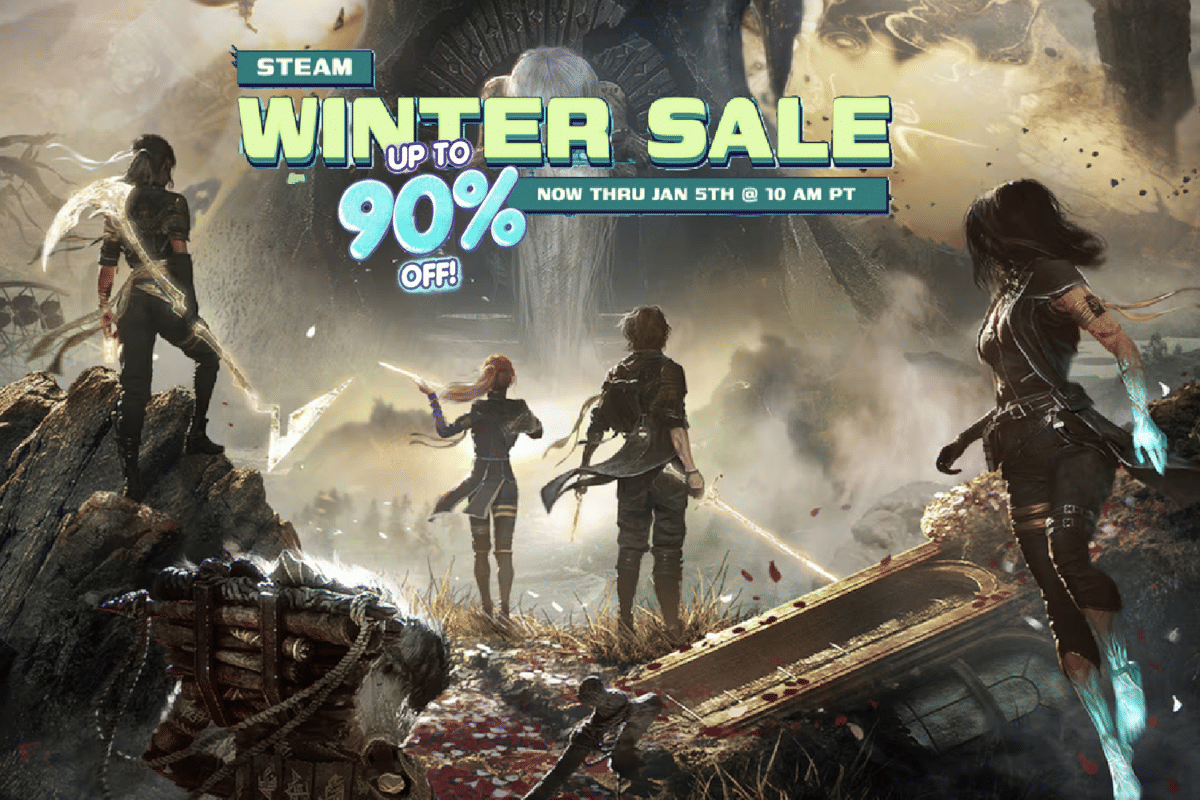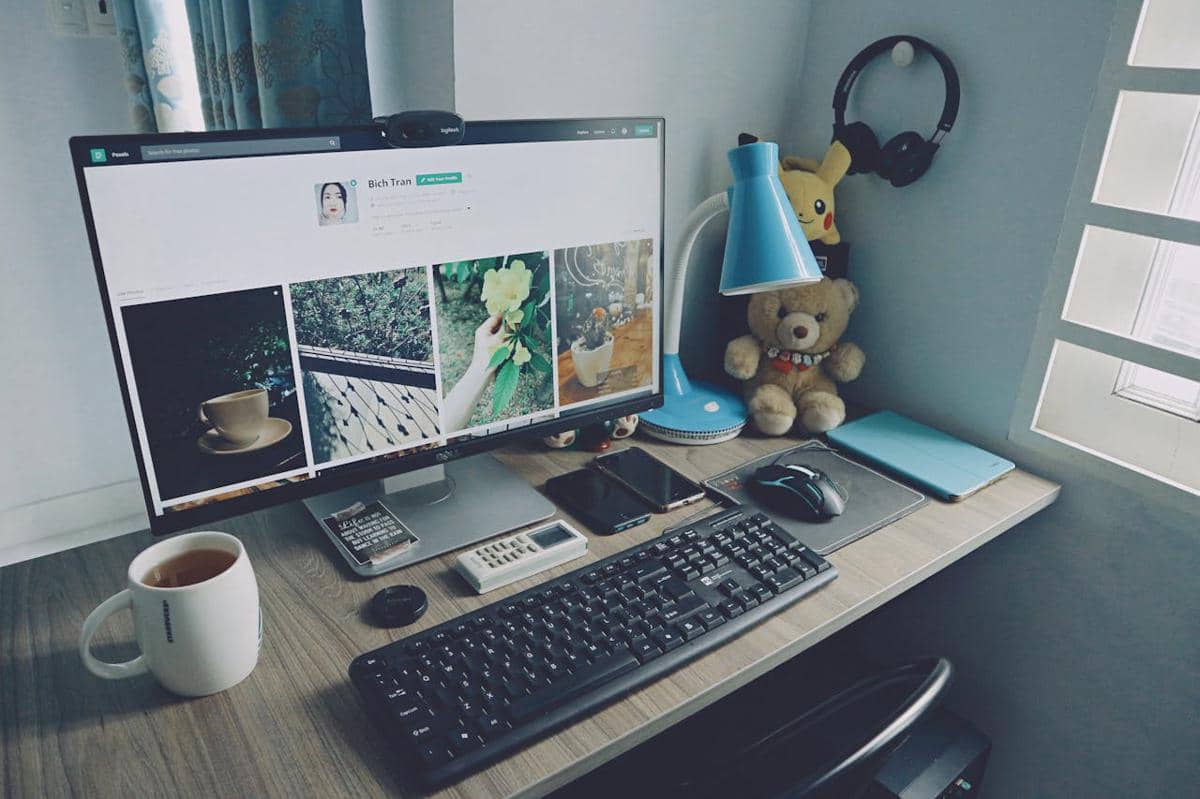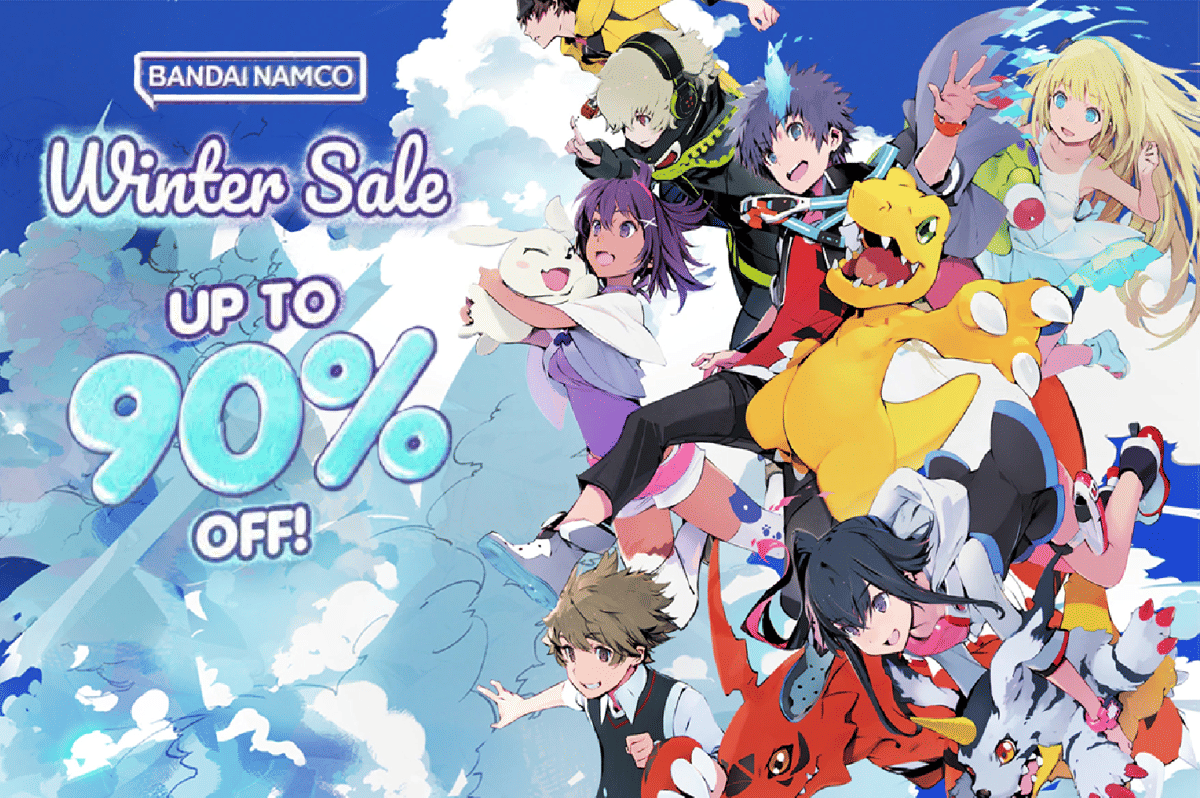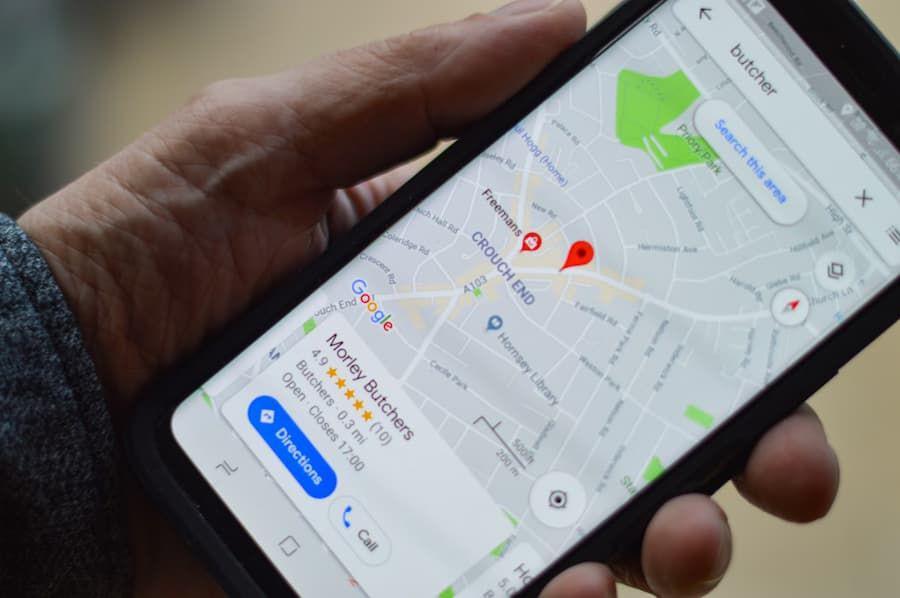- Pastikan kamu sudah memiliki akun Telegram versi seluler. Karena nantinya akan ada kode konfirmasi yang dikirimkan ke akun Telegrammu.
- Buka browser. Kamu bisa menggunakan beberapa jenis browser, seperti Chrome, Safari, atau Firefox.
- Masuk ke halaman website https://web.telegram.org/.
- Ketika muncul halaman log in, pilih negara asal > masukkan nomor telepon.
- Klik Next atau Berikutnya.
- Telegram akan mengirimkan kode Log in (kode masuk) ke akun Telegram seluler.
- Masukkan kode tersebut ke halaman Log in di browser. Jika kode yang dimasukkan benar, maka kamu berhasil masuk ke akun kamu.
- Telegram Web akan secara otomatis mensinkronkan pesan dengan Telegram seluler.
- Telegram Web siap digunakan.
Cara Menggunakan Telegram Web di Komputer, Gak Ribet!

Telegram merupakan aplikasi chatting yang memungkinkan penggunanya untuk berkirim teks, gambar, video, dokumen, dan jenis file apa pun. Kamu bisa mengaksesnya melalui perangkat seluler dengan fitur Telegram seluler, maupun komputer atau laptop dengan fitur Telegram Web.
Jika sebelumnya kamu menggunakan Telegram versi seluler dan penasaran bagaimana cara menggunakannya di komputer, artikel di bawah ini akan mengulas langkah-langkah mudah yang bisa kamu ikuti. Yuk baca terus, sampai tuntas!
Cara menggunakan Telegram Web di komputer atau laptop

Mengutip laman Gadgets Now, Telegram Web merupakan Telegram messenger versi PC berbasis browser yang menawarkan fungsionalitas yang sama dengan versi seluler. Hanya saja, fitur ini dapat kamu akses di PC, komputer, atau laptop, yang terkadang dapat membantu jika ingin mengirim file langsung dari komputer.
Untuk menggunakan Telegram Web, setidaknya ada dua cara yang bisa kamu gunakan, yaitu memasukkan nomor telepon atau kode QR.
Langkah-langkah untuk log in Telegram Web menggunakan nomor telepon
Langkah-langkah log in menggunakan kode QR
- Pada halaman Log in, pilih Log in by QR Code.
- Buka Telegram pada ponsel dan pergi ke Settings > Devices > Link Dekstop Device.
- Buka https://web.telegram.org di browser.
- Scan kode QR yang ditampilkan di browser menggunakan scanning yang muncul pada HP.
- Jika scanning kode QR berhasil, kamu akan otomatis masuk ke akun Telegram web.
- Selesai.
Nah, jika kamu ingin keluar dari Telegram Web, kamu bisa mengetuk ikon bilah tiga di sisi kiri atas halaman, kemudian pilih Setting atau pengaturan. Lalu, pada titik tiga di kanan atas halaman, pilih Log out. Kamu bisa mengulangi cara-cara di atas untuk masuk kembali ke akun Telegram versi web. Bagaimana, mudah bukan?